Barotrauma: Как стать админом на сервере: различия между версиями
Перейти к навигации
Перейти к поиску
Slawter (обсуждение | вклад) |
Helfer (обсуждение | вклад) м (Добавлены отступы после картинок) |
||
| (не показана 1 промежуточная версия этого же участника) | |||
| Строка 1: | Строка 1: | ||
| − | == ''' | + | == '''Установка и настройка ''FTP''-клиента''' == |
<br> | <br> | ||
| − | 1. | + | 1. Установите ''FTP''-клиент: ''[https://www.ghisler.com/download.htm Total Commander]'', ''[https://filezilla-project.org/ FileZilla]'' или ''[https://winscp.net/eng/index.php WinSCP]''<br> |
| + | 2. Настройте ''[[Подключение_к_серверу_по_FTP|подключение к серверу по FTP]]''<br> | ||
| + | |||
| + | == '''Добавление себя в файл ''clientpermissions.xml''''' == | ||
| + | <br> | ||
| + | 1. Выключите сервер<br> | ||
| + | 2. В окне ''FTP''-клиента перейдите в директорию '''''Data''''' на сервере и локальном устройстве<br> | ||
| + | [[File:barotrauma_ftp_data_dir.png]]<br> | ||
| + | <br> | ||
| + | |||
| + | ==== Если нет других игроков с привилегиями на локальном сервере ==== | ||
| + | 3.1 Перетащите локальный файл '''''clientpermissions.xml''''' в серверную папку '''''Data'''''<br> | ||
| + | 3.2 Подтвердите перезапись файла<br> | ||
| + | [[File:barotrauma_ftp_override.png]]<br> | ||
<br> | <br> | ||
| − | |||
| − | |||
| − | |||
| − | |||
| − | |||
| − | |||
| − | |||
| − | |||
| − | |||
| − | |||
| − | |||
| − | |||
| − | |||
| − | |||
| − | |||
| − | |||
| − | |||
| − | |||
| − | |||
| − | |||
| − | |||
| − | + | ==== Если есть другие игроки с привилегиями на локальном сервере ==== | |
| + | 4.1 Откройте локальный файл '''''clientpermissions.xml''''' для редактирования<br> | ||
| + | [[File:Barotrauma_edit_perms.png]]<br> | ||
<br> | <br> | ||
| − | + | 4.2 Найдите себя в файле и скопируйте текст от тега '''''<Client''''' до тега '''''</Client>'''''<br> | |
| + | [[File:barotrauma_copy_userperms.png]]<br> | ||
| + | <br> | ||
| + | 4.3 Откройте серверный файл '''''clientpermissions.xml''''' для редактирования<br> | ||
| + | 4.4 Вставьте скопированный текст между тегами '''''<ClientPermissions>''''' и '''''</ClientPermissions>'''''<br> | ||
| + | <br> | ||
| + | |||
| + | 5. Включите сервер<br> | ||
Текущая версия на 10:31, 25 января 2025
Содержание
Установка и настройка FTP-клиента
1. Установите FTP-клиент: Total Commander, FileZilla или WinSCP
2. Настройте подключение к серверу по FTP
Добавление себя в файл clientpermissions.xml
1. Выключите сервер
2. В окне FTP-клиента перейдите в директорию Data на сервере и локальном устройстве
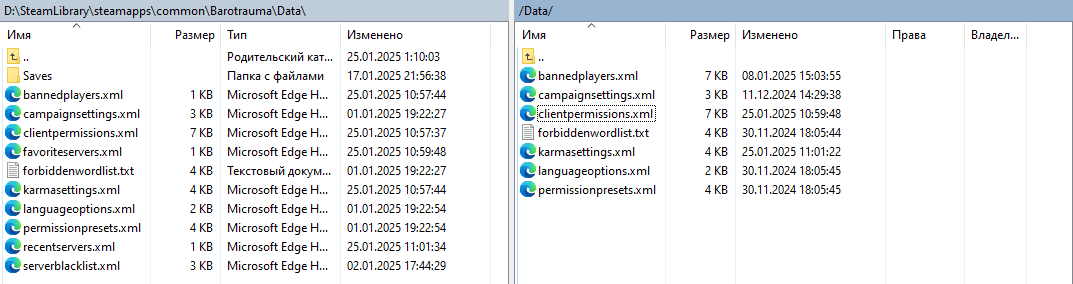
Если нет других игроков с привилегиями на локальном сервере
3.1 Перетащите локальный файл clientpermissions.xml в серверную папку Data
3.2 Подтвердите перезапись файла
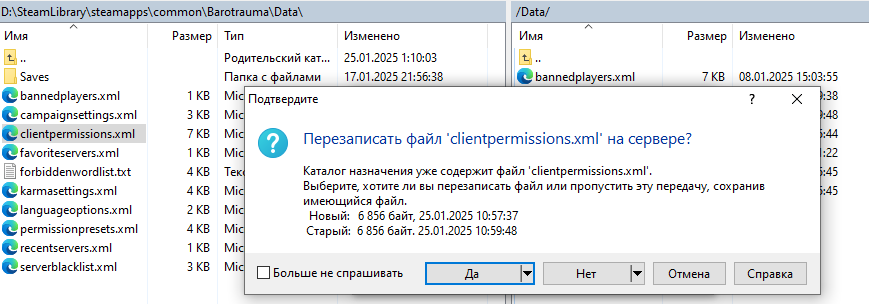
Если есть другие игроки с привилегиями на локальном сервере
4.1 Откройте локальный файл clientpermissions.xml для редактирования
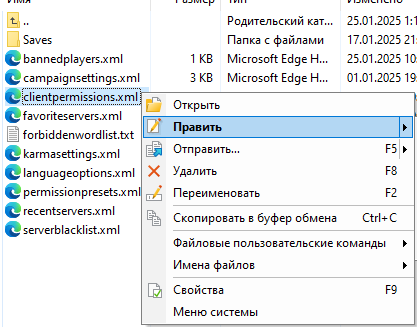
4.2 Найдите себя в файле и скопируйте текст от тега <Client до тега </Client>
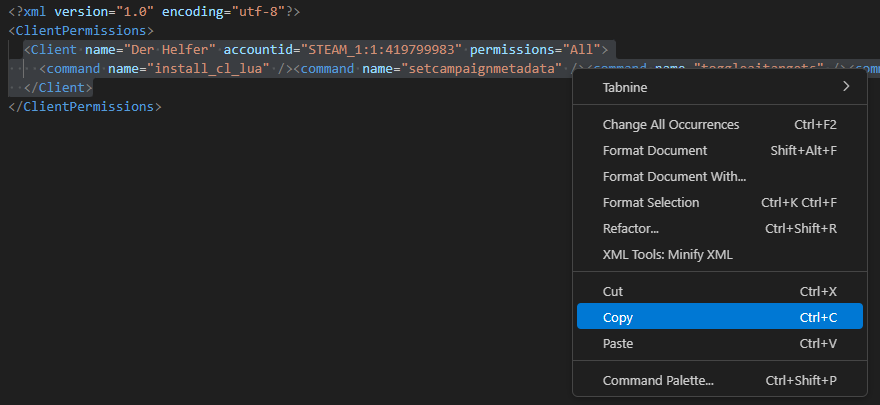
4.3 Откройте серверный файл clientpermissions.xml для редактирования
4.4 Вставьте скопированный текст между тегами <ClientPermissions> и </ClientPermissions>
5. Включите сервер